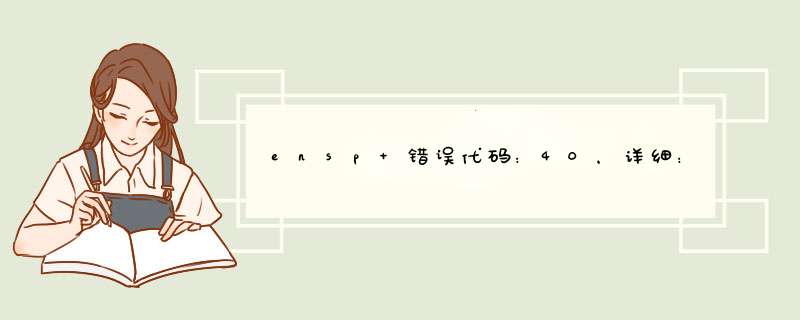
提示vbox-only网卡配置不正确可将网卡ip配为192.168.56.1 255.255.255.0
若安装后出现错误41,可如下 *** 作:
1、打开Oracle VM VirtualBox,右键删除红色横杠的AR_Base(AR_Base_Link)
2、打开eNSP,找到菜单——工具——注册设备,勾选AR_Base点击注册按钮,如注册失败,可多重复几次
现象描述
1、启动AR设备之后,设备命令行无法接收输入,在长时间等待后一直输出“####”。
2、启动AR/WLAN设备时,提示“…错误代码40…”。
处理步骤
检查虚拟网卡设置。
1、检查安装eNSP的PC上是否存在名为“VirtualBox
Host-Only Network”的虚拟网卡。
- 如果不存在,请添加虚拟网卡。
- 如果存在,请检查虚拟网卡的状态。
- 如果虚拟网卡的名称为“VirtualBox Host-Only
Ethernet Adapter #2”,可尝试点击eNSP主界面“菜单-工具-注册设备”重新注册设备。如果还是出现这样的错误,请检查虚拟网卡的状态。
2、检查虚拟网卡的状态。
查看名为“VirtualBox Host-Only
Network”的虚拟网卡是否被禁用。
请点击输入图片描述
如果被禁用,请启用这个虚拟网卡。若重启设备仍然失败,请检查虚拟网卡的参数设置。
3、检查虚拟网卡的参数设置。
检查虚拟网卡的设置是否符合以下要求:
IP地址为192.168.56.1,子网掩码为255.255.255.0。
同时取消选中“DHCP服务器”页签的“启用服务器”。
如果设置正常,设备启动仍失败,请检查虚拟网卡属性设置。
4、添加虚拟网卡。
a、打开VirtualBox程序。
b、选择“管理 >全局设定 >网络”。
c、可选: 如存在其他的虚拟网卡,请先删除其他的虚拟网卡。
d、创建一个虚拟网卡,并进行如下设置。
IP地址为192.168.56.1,子网掩码为255.255.255.0,同时取消选中“DHCP服务器”页签的“启用服务器”。按上面的步骤添加完虚拟网卡后,请再次尝试,如果还是出现这样的错误,请检查虚拟网卡属性设置。
检查虚拟网卡属性设置。
1、VirtualBox5.0版本中,选择“控制面板\网络和
Internet\网络连接”。
2、选中VirtualBox Host-Only
Network网卡,右键选择属性,勾选 “VirtualBox NDIS6 Bridged Networking Driver”协议。
3、确定后,请重启工具再次尝试,如果还是出现这样的错误,请检查防火墙设置。
检查防火墙设置。
1、在windows开始菜单中,选择“控制面板 >
Windows防火墙”。
2、在“Windows
防火墙”页面中,选择“允许程序或功能通过Windows防火墙”。
3、在“允许的程序”页面中,查看“eNSP_VBoxServer”行“公用”列的勾选框是否选中。
4、如果没有选中,选中勾选框,单击“确定”。
5、重启eNSP工具后再次尝试,如果设备仍启动失败,请检查杀毒软件。
检查杀毒软件。
1、检查电脑中是否安装QQ管家、百度杀毒、卡巴斯基等软件,此类软件阻止了模拟设备间的通信,导致模拟设备间的心跳报文无法互通。
2、如有安装,请卸载。重启eNSP工具后再次尝试。
3、如果还是出现这样的错误,请检查VirtualBox安装目录。
检查VirtualBox安装目录。
1、检查VirtualBox安装目录是否存在中文字符。
2、如存在,修改VirtualBox安装目录为英文字符。
3、如果还是出现这样的错误,请检查硬件虚拟化设置。
检查硬件虚拟化设置。
1、检查电脑是否开启硬件虚拟化支持。
2、如未开启设置,参照如何解决使用eNSP工具时CPU利用率过高的问题。
3、如果还是出现这样的错误,请联系华为公司服务工程师。
下面我们来讲解一下如何用win7建立无线局域网,可以共享上网可以局域网游戏。开启windows 7的隐藏功能:虚拟WIFI和SoftAP(即虚拟无线AP),就可以让电脑变成无线路由器,实现共享上网,节省网费和路由器购买费。以 *** 作系统为win7的笔记本或装有无线网卡的台式机作为主机。主机设置如下:1、以管理员身份运行命令提示符:开始→运行→输入cmd→找到cmd.exe右键单击以管理员身份运行2、启用并设定虚拟WIFI网卡:(等号前后没有空格,其余的单词之间有空格)运行命令:netsh wlan set hostednetwork mode=allow ssid=wuminPC key=wuminWIFI此命令有三个参数,mode:是否启用虚拟WIFI网卡,改为disallow则为禁用。ssid:无线网名称,最好用英文(以wuminPC为例)。key:无线网密码,八个以上字符(以wuminWIFI为例)。以上三个参数可以单独使用,例如只使用mode=disallow可以直接禁用虚拟WIFI网卡。这里我们运行:”netsh wlan set hostednetwork mode=allow ssid=ACE-PC key=12345678”命令运行成功之后,网络连接中会多出一个网卡为“Microsoft Virtual WIFI Miniport Adapter”的“无线网络连接”2(需要大概一分钟的时间,请耐性等候),为方便起见,将其重命名为虚拟WIFI。若没有,只需更新无线网卡驱动就OK了。3、设置Internet连接共享:在“网络连接”窗口中,右键单击已连接到Internet的网络连接(这里是CMCC-EDU),选择“属性”→“共享”,勾上“允许其他······连接(N)”并选择“虚拟WIFI”。确定之后,提供共享的网卡图标旁会出现“共享的”字样,表示“宽带连接”已共享至“虚拟WIFI”。4、开启无线网络:继续在命令提示符中运行:netsh wlan start hostednetwork(将start改为stop即可关闭该无线网,以后开机后要启用该无线网只需再次运行此命令即可)至此,虚拟WIFI的红叉叉消失,WIFI基站已组建好,主机设置完毕。笔记本、带WIFI模块的手机等子机搜索到无线网络ACE-PC,输入密码12345678,就能共享上网啦! 查看原帖>>欢迎分享,转载请注明来源:内存溢出

 微信扫一扫
微信扫一扫
 支付宝扫一扫
支付宝扫一扫
评论列表(0条)